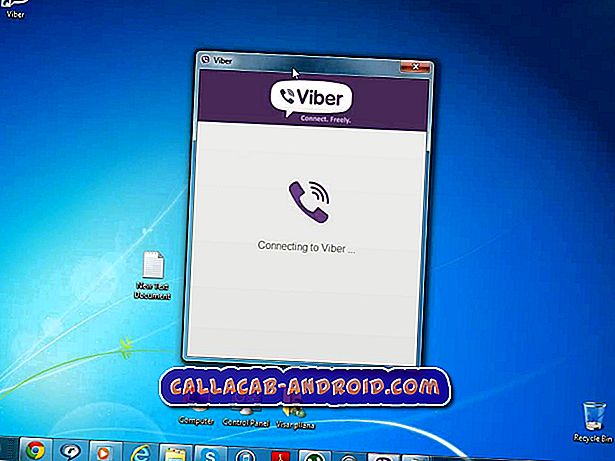Das Galaxy S5 erkennt die SD-Karte nach dem Rooten nicht, der Bildschirm bleibt schwarz, andere Probleme
Das # GalaxyS5 ist seit Jahren eines der zuverlässigsten Flaggschiff-Handys von Samsung. Selbst mit der Einführung des Galaxy S8 wird das Galaxy S5 noch immer von Millionen Menschen genutzt. Daher ist es kein Wunder, dass wir viele Anfragen nach Unterstützung erhalten.

Nachfolgend einige Beispiele der Probleme, über die wir heute diskutieren:
- Wet Galaxy S5-Bildschirm bleibt schwarz und lässt sich nicht einschalten
- Das Galaxy S5 erkennt die SD-Karte nach dem Rooten nicht
- Das Galaxy S5 wird nicht aufgeladen
- Das Galaxy S5 benachrichtigt Sie, wenn die Funktion "Nicht stören" beendet wird
- Das Galaxy S5 führt einen Neustart durch und lädt sich nicht über den Bildschirm des Samsung-Logos hinaus
- Der Bildschirm des Galaxy S5 bleibt schwarz, nachdem das Telefon nass geworden ist
Wenn Sie nach Lösungen für Ihr eigenes #Android-Problem suchen, können Sie uns über den Link am Ende dieser Seite kontaktieren oder Sie können unsere kostenlose App aus dem Google Play Store installieren.
Seien Sie bitte so detailliert wie möglich, um eine relevante Lösung zu finden. Wenn Sie können, geben Sie bitte die genauen Fehlermeldungen an, die Sie erhalten, um uns eine Idee zu geben, wo Sie anfangen sollen. Wenn Sie bereits einige Schritte zur Fehlerbehebung ausgeführt haben, bevor Sie uns eine E-Mail senden, geben Sie diese unbedingt an, damit wir sie in unseren Antworten überspringen können.
Problem 1: Wet Galaxy S5-Bildschirm bleibt schwarz und lässt sich nicht einschalten
Ich habe mein Galaxy S5 heute morgen aus Versehen auf die Toilette fallen lassen. Das Telefon war eingeschaltet, als es fiel, das Kopfhörerbuchsenende ging ins Wasser. Es war nicht vollständig versunken; Der Batterieport befand sich nicht im Wasser. Das Telefon schien normal zu sein, da es MAYBE nur ein paar Sekunden lang im Wasser lag. Nach etwa 5 Minuten flackerte das Telefon einige Sekunden lang und wurde schwarz. Ich erhielt weiterhin Benachrichtigungsgeräusche, und so zog ich Akku, SIM- und SD-Karten. Legen Sie das Telefon in eine Tüte Reis. (Ich habe den Akku nicht dort eingelegt, da ich 3 Akkus für das Telefon habe - wenn dieser Akku ein Verlust ist, habe ich 2 andere). Nachdem das Samsung-Logo mehrere Stunden im Reis verweilt war, wird es beim Neustart wieder angezeigt. Danach ist es wieder schwarz. Benachrichtigungen und so funktionieren auch. Da das Logo eindeutig war, sollte dies bedeuten, dass meine Bildschirme nicht vollständig zerstört sind, richtig? Kann ich sonst noch etwas tun? - Kellie
Lösung: Hallo Kellie. Jetzt können Sie nur noch das Telefon zur Reparatur einreichen. Lassen Sie das Telefon von einem Fachmann öffnen und reinigen Sie die internen Komponenten. Wenn Sie Glück haben, können Sie das Telefon nach dem Reinigen und Trocknen wieder normal verwenden. Denken Sie daran, dass Wasserschäden zu allen möglichen Problemen führen können. Das Hauptproblem, mit dem Sie jetzt konfrontiert sind, kann eine schlechte Bildschirmmontage sein, aber wenn etwas Feuchtigkeit im Inneren verbleibt, kann dies zu einer Korrosion des Motherboards führen, was dann zu anderen Problemen führen kann. Dies ist der Hauptgrund, warum ein nasses Telefon richtig geöffnet, gereinigt und getrocknet werden muss.
Wenn Sie über die erforderlichen Fähigkeiten und Werkzeuge verfügen, können Sie möglicherweise einige Websites finden, die auf die Fehlersuche und Reparatur von Hardware spezialisiert sind. Recherchieren Sie mit Google nach Anleitungen für Anleitungen. Ansonsten bringen Sie das Telefon einfach zu einer Reparaturwerkstatt.
Problem Nr. 2: Das Galaxy S5 erkennt die SD-Karte nach dem Rooten nicht
Mein Galaxy S5 funktionierte einwandfrei, bis ich es verwurzelte. Nachdem ich mein Telefon verwurzelt hatte, las es manchmal meine SD-Karte. Jedes Mal, wenn es aufhört zu lesen, musste ich mein Handy aus- und wieder einschalten. Als es wieder kam, war das Problem gelöst. Jetzt hört mein Telefon plötzlich auf, meine SD-Karte zu lesen, also probiere ich eine andere SD, um zu sehen, ob meine SD-Karte das Problem war. Es stellte sich heraus, dass das Problem bei meinem Telefon war, weil es keine Speicherkarte lesen konnte und alle darauf verwendeten Speicherkarten einwandfrei funktionierten.
Jetzt entfernte ich mein Handy, um zu sehen, ob dies die Lösung war, aber zu meiner Enttäuschung war das nicht der Fall. Mein Telefon zeigt manchmal an, dass die SD-Karte vorhanden ist, aber wenn ich versuche, etwas auf der SD-Karte zu senden, wird die SD-Karte nicht mehr angezeigt.
Außerdem zeigt mein Telefon eine nicht unterstützte SD-Karte an und bittet mich, diese zu formatieren. Wenn ich sage, dass die SD-Karte entfernt werden kann, aber wenn ich sie herausnehme und wieder in das Telefon stecke, wird die Speicherkarte nicht gelesen. Kann mir jemand helfen, weil ich mein Handy nicht in die Reparaturwerkstatt bringen möchte und dann dasselbe Problem erneut auftritt. - Biggbram
Lösung: Hallo Biggbram. Wir kennen den vollständigen Verlauf des Geräts nicht. Daher können wir nicht sagen, ob es sich um ein isoliertes Problem handelt oder ob es sich um eine schlechte Rooting-Software oder -Anwendung handelt. Wischen Sie zuerst die Cache-Partition ab, um zu sehen, ob dies einen Unterschied macht. Hier ist wie:
- Schalten Sie das Gerät aus.
- Halten Sie die folgenden drei Tasten gleichzeitig gedrückt: Lauter-Taste, Home-Taste und Ein- / Aus-Taste.
- Wenn das Telefon vibriert, lassen Sie die Ein / Aus-Taste los, halten Sie jedoch die Lauter-Taste und die Home-Taste gedrückt.
- Wenn der Bildschirm Android System Recovery angezeigt wird, lassen Sie die Tasten Lauter und Start los.
- Drücken Sie die Taste Leiser, um "Cache-Partition löschen" zu markieren.
- Drücken Sie die Ein / Aus-Taste, um auszuwählen.
- Wenn die Wipe-Cache-Partition abgeschlossen ist, wird "Reboot system now" (System jetzt neu starten) hervorgehoben.
- Drücken Sie die Netztaste, um das Gerät neu zu starten.
Wenn sich nach dem Aktualisieren des Systemcaches nichts ändert, versuchen Sie, das Telefon im abgesicherten Modus zu beobachten. Im abgesicherten Modus werden Apps und Dienste von Drittanbietern nicht ausgeführt. Wenn das Problem nicht auftritt, bedeutet dies, dass eine der installierten Apps wahrscheinlich einen Konflikt mit dem Betriebssystem verursacht, was zu diesem Problem führt. Hier finden Sie die Schritte zum Starten Ihres S5 im abgesicherten Modus:
- Schalten Sie das Gerät aus.
- Halten Sie die Ein / Aus-Taste gedrückt.
- Lassen Sie die Ein / Aus-Taste los, wenn "Samsung Galaxy S5" auf dem Bildschirm angezeigt wird.
- Drücken Sie sofort nach dem Loslassen der Ein / Aus-Taste die Leiser-Taste.
- Halten Sie die Lauter-Taste gedrückt, bis das Gerät den Neustart abgeschlossen hat.
- Der abgesicherte Modus wird in der unteren linken Ecke des Bildschirms angezeigt.
- Lassen Sie die Lauter-Taste los, wenn Sie den abgesicherten Modus sehen.
Wenn sich nach dem Booten im abgesicherten Modus nichts ändert, ist das letzte, was das Problem möglicherweise beheben kann, der Faktor-Reset. So machen Sie es:
- Schalten Sie das Gerät aus.
- Halten Sie die folgenden drei Tasten gleichzeitig gedrückt: Lauter-Taste, Home-Taste und Ein- / Aus-Taste.
- Wenn das Telefon vibriert, lassen Sie die Ein / Aus-Taste los, halten Sie jedoch die Lauter-Taste und die Home-Taste gedrückt.
- Wenn der Bildschirm Android System Recovery angezeigt wird, lassen Sie die Tasten Lauter und Start los.
- Drücken Sie mehrmals die Taste Leiser, um "Daten löschen / Werkseinstellung" zu markieren.
- Drücken Sie die Ein / Aus-Taste, um auszuwählen.
- Drücken Sie die Taste Leiser, bis "Ja - Alle Benutzerdaten löschen" markiert ist.
- Drücken Sie die Power-Taste, um den Master-Reset auszuwählen und zu starten.
- Wenn der Master-Reset abgeschlossen ist, wird "System jetzt neu starten" hervorgehoben.
- Drücken Sie die Netztaste, um das Gerät neu zu starten.
Ein solches Problem kann auch durch einen fehlerhaften SD-Kartensteckplatz verursacht werden. Wenn das Zurücksetzen auf die Werkseinstellung nicht hilft, lassen Sie das Telefon reparieren oder austauschen.
Problem 3: Galaxy S5 wird nicht aufgeladen
Hallo. Mein Samsung S5 würde neulich zufällig nicht aufgeladen. Ich nahm den Akku heraus und drückte die Ein- / Ausschalttaste 1 Minute lang, legte dann den Akku wieder ein, und während er ausgeschaltet war, wurde er sehr langsam aufgeladen (aber sehr störend, manchmal funktionierte er nicht). Das hat ein paar Tage (irgendwie) funktioniert, aber jetzt wird es nicht einmal aufgeladen, wenn es ausgeschaltet ist. Wenn ich das Gerät einschalte, während es ausgeschaltet ist, wird das Batteriesymbol ungefähr 10 Sekunden lang angezeigt. Dann verschwindet es und das Warnzeichen (oder wie es heißt).
Ich habe versucht, kürzlich heruntergeladene Apps zu löschen (ich habe gerade viele neue für meine Reisen heruntergeladen - maps.me, spotify usw.). Ich bin zurzeit in Hanoi, Vietnam, also ist es sehr schwierig, einen legitimen Ort zu finden, an dem mein Telefon repariert werden kann. Es ist sehr schwierig, ohne Telefon zu reisen. Daher bin ich sehr verzweifelt. so wird jede hilfe sehr geschätzt. Vielen Dank! - Grace
Lösung: Hallo Grace. Als Erstes sollten Sie ein anderes original Samsung-Ladegerät ausprobieren. Das aktuelle Ladegerät funktioniert möglicherweise nicht richtig, was zu unregelmäßigen Ladesitzungen führt. Wenn dies nicht der Fall ist, kann das Problem entweder durch einen unbekannten Software-Fehler oder durch eine Hardwarefehlfunktion wie einen fehlerhaften USB-Ladeanschluss oder einen Akku verursacht werden.
Wenn Sie eine Ersatz-S5-Batterie bei sich haben, verwenden Sie sie, um zu sehen, ob sie etwas mit der Batterie zu tun hat. Wenn Sie kein Ersatzgerät haben, fahren Sie direkt mit der Fehlerbehebung für die Software fort. Das heißt, Sie müssen die übliche Dosis der von uns vorgeschlagenen Software-Fehlerbehebung ausprobieren. In Ihrem Fall müssen Sie drei grundlegende Schritte ausführen: Löschen der Cache-Partition, Laden im abgesicherten Modus und Zurücksetzen auf die Werkseinstellungen. Wenn Sie dies bereits getan haben, bevor Sie sich an uns wenden, ist die wahrscheinlichste Ursache ein fehlerhafter USB-Ladeanschluss. Überprüfen Sie den USB-Anschluss mit einer vergrößerten Ansicht, um festzustellen, ob sich verbogene Stifte oder Schmutz darin befinden. Verschleiß und Verschleiß durch normales An- und Abstecken oder ein Ladekabel können den USB-Anschluss mit der Zeit beschädigen. Wenn Sie beim Ein- und Ausstecken nicht vorsichtig sind, können Sie fast immer früher ein Ladeproblem erwarten. Schmutz kann auch gelegentlich zu Ladeproblemen führen. Vergewissern Sie sich, dass der USB-Anschluss gereinigt ist. Verwenden Sie Druckluft, um Partikel aus dem Anschluss zu blasen. Wenn Sie das Problem dadurch nicht beheben können, müssen Sie entweder die Reparatur in Betracht ziehen oder ein neues Smartphone erwerben.
Problem Nr. 4: Das Galaxy S5 sendet eine Tonbenachrichtigung, wenn die Funktion "Nicht stören" beendet wird
Ich hatte gerade ein Galaxy S5, nachdem ich vorher ein Galaxy S4 besessen hatte, bis es sich dazu entschloss, einige Stufen aus Zement zu steigen, um nie wieder zu arbeiten. Wie auch immer, ich verwende die Funktion "Nicht stören" (oder die Blockierungsfunktion, die ich glaube, es war) auf dem S4 und es hat gut funktioniert. Nachdem der Blockierungsmodus in den Soundmodus übergegangen war, war er vor dem Dunkelwerden (z. B. wenn er beim Blockieren Vibrationen ausgelöst hatte, dann auch Blockaden auf Vibrieren.) Ich verwende diese Funktion meistens in einer Nacht Zeitplan, so dass ich im Schlaf nicht durch Benachrichtigungen geweckt werde. Allerdings scheint der S5 aus Don't Disturb in vollen Sound zu geraten, auch wenn er beim Vibrieren nicht stört. Ich bin mir nicht sicher, ob es sich um einen Fehler handelt oder ob ich die Einstellung nicht finde, um den Vibrationsalarm aufrecht zu erhalten.
Ich arbeite in einer offenen Umgebung, und wir sollten die Klingeltöne so gering wie möglich halten, so dass ich die meiste Zeit gerne vibriere. In den vier Tagen, seitdem ich dieses neue Telefon hatte, bekam ich viele Blicke von Kollegen, da ich davon ausgehe, dass mein Handy die ganze Zeit über vibriert, wie der S4 es war, aber dieser S5 scheint nicht nach den gleichen Regeln zu spielen. Irgendwelche Hilfe dazu können Sie anbieten? Danke vielmals! - Paula
Lösung: Hallo Paula. Es gibt keine Einstellung unter Nicht stören Menü, um die Vibration auszuwählen, wenn sie deaktiviert wird. Dies ist höchstwahrscheinlich ein Fehler. Löschen Sie die Cache-Partition, um den Systemcache zu aktualisieren, und versuchen Sie es erneut. Wenn dies nicht funktioniert, sollten Sie das Telefon per Werksreset löschen.
Problem 5: Das Galaxy S5 startet immer wieder neu und lädt sich nicht über den Bildschirm des Samsung-Logos hinaus
Hallo. Mein Samsung Galaxy S5 wurde vollständig aufgeladen und das Problem beginnt, wenn ich mein Telefon ausschalte. Später am Tag, wenn ich mein Handy einschalte, fehlte das Samsung-Logo. Als Nächstes klebte das Telefon nur noch am T-Mobile-Logo, wenn es angezeigt wird. Ich habe lange gewartet, nichts passiert, es ist einfach festgefahren.
Ich habe die Webseiten durchsucht, sie sagten, dass ich das Werk zurücksetzen muss. Also habe ich, jetzt geht das Problem weiter. Mein Telefon hat sich eingeschaltet und nach den Aktualisierungen wird der Begrüßungsbildschirm angezeigt, auf dem Sie die Sprachen auswählen, das WLAN einrichten und vieles mehr.
Wenn ich zu dem Teil komme, wo ich den Namen als Besitzer meines Telefons eingeben muss, wird der Bildschirm schwarz, aber die Leiste oben auf dem Bildschirm wird immer noch angezeigt. Dann erscheint der Bildschirm. Bevor ich etwas tun kann, wird mein Telefon automatisch ausgeschaltet. Nach einigen Sekunden ging es wieder los. Also habe ich versucht, den Begrüßungsvorgang für mein Handy erneut abzuschließen. Das Gleiche ist passiert. Und jetzt läuft mein Handy einfach weiter. Sieht aus wie mein Handy keine Hoffnung hatte. Bitte helfen Sie, danke. - Cici
Lösung: Hallo Cici. Wenn das Zurücksetzen auf die Werkseinstellung keinen Unterschied gemacht hat, bezweifeln wir, dass Sie an dieser Stelle noch etwas anderes tun können. Die Ursache des Neustartproblems kann eine Hardwarefehlfunktion sein. Sie müssen daher versuchen, das Telefon von Samsung oder einem Drittanbieter in einem Geschäft überprüfen zu lassen.
Bevor Sie zum Dienst gehen, prüfen Sie, ob Sie das Telefon im Odin-Modus starten können. Wenn dies möglich ist und es stabil bleibt, können Sie das Problem möglicherweise durch Flashen der Original-Firmware beheben. Wenn Sie dies noch nicht versucht haben, suchen Sie mithilfe von Google nach einem Leitfaden.
Gehen Sie wie folgt vor, um das Telefon im Odin- oder Download-Modus zu starten:
- Laden Sie das Telefon mindestens 30 Minuten lang auf.
- Halten Sie die Tasten Home und Volume DOWN gedrückt, halten Sie die Ein / Aus-Taste gedrückt.
- Wenn das Samsung Galaxy S7 auf dem Bildschirm angezeigt wird, lassen Sie die Ein- / Aus-Taste los, halten Sie jedoch die Tasten Home und Volume DOWN gedrückt.
- Warten Sie, bis der Download-Bildschirm angezeigt wird.
- Wenn Sie das Telefon im Download-Modus starten können, aber nicht in anderen Modi, bedeutet dies, dass Sie nur aus dem Stand herausfliegen können, wenn Sie eine Standard- oder eine benutzerdefinierte Firmware laden.
- Suchen Sie mithilfe von Google nach einem Leitfaden.
Problem Nr. 6: Der Bildschirm des Galaxy S5 bleibt schwarz, nachdem das Telefon nass wurde
Hallo. Ich bin Besitzer eines Samsung Galaxy S5. Vor ein paar Tagen sind meine Familie und ich dann zum Strand gefahren. Ich habe total vergessen, dass ich mein Handy dabei hatte und tauchte 1 bis 5 Sekunden lang im Wasser. Ich geriet für eine Sekunde in Panik, trocknete alle abnehmbaren Teile in meinem Handy und ließ es zum Trocknen aus. Wir sind erst 6 Stunden später nach Hause gegangen. Ich kam nach Hause, duschte ein wenig und folgte jeder Anweisung. Ich saugte Wasser mit einem Staubsauger aus und warf es zwei Tage lang in Reisblasen (Reis-Crispeys) und dem Heißwasserbecher. Nichts hat funktioniert, also habe ich den gleichen Vorgang für weitere 2 Tage gemacht und trotzdem hat nichts funktioniert. Ich fand heraus, dass ich etwas Reis verwenden konnte, also tat ich es. 3 Tage später nahm ich mein Handy heraus und es funktionierte! Ich hörte meine Benachrichtigungen und fühlte, wie mein Telefon vibrierte, aber es war ein schwarzer Bildschirm und reagierte nicht. Also habe ich geprüft, wie ich das Problem beheben kann. Ich habe den Hard Reset ausgeführt und den Netzschalter 1 Minute, 2 Minuten und 3 Sekunden lang gedrückt gehalten, ohne dass der Akku leer ist und nichts funktioniert. Ich habe alles versucht, was im Internet vorgeschlagen wurde und nichts hat funktioniert. Ich dachte, mein Handy würde wieder vibrieren, aber ich habe es eingeschaltet und nichts geschah. Jetzt ist es einfach komplett heruntergefahren ... gibt es irgendetwas, das Sie vorschlagen könnten, das funktionieren könnte? - Jaime
Lösung: Hallo Jaime. Nun, da Sie sagen, dass das Telefon Benachrichtigungen zu erhalten scheint, muss das Problem auf dem Bildschirm liegen. Wasser könnte einige Bauteile oder metallische Kontakte beschädigt haben, wodurch es derzeit unbrauchbar wird. Um dies zu überprüfen, starten Sie das Telefon in verschiedenen Modi. Hier ist wie:
Booten Sie im Wiederherstellungsmodus :
- Laden Sie das Telefon mindestens 30 Minuten lang auf.
- Halten Sie die Home-Taste und die Lauter-Taste gedrückt, und halten Sie die Ein / Aus-Taste gedrückt.
- Wenn das Samsung Galaxy S7 auf dem Bildschirm angezeigt wird, lassen Sie die Ein / Aus-Taste los, halten Sie jedoch die Home- und die Lauter-Taste gedrückt.
- Wenn das Android-Logo angezeigt wird, können Sie beide Tasten loslassen und das Telefon für etwa 30 bis 60 Sekunden belassen.
- Navigieren Sie mit der Lautstärketaste durch die Optionen und markieren Sie "Cache-Partition löschen".
- In diesem Modus können Sie entweder die Cache-Partition löschen oder einen Factory-Reset durchführen.
Im Download-Modus starten:
- Laden Sie das Telefon mindestens 30 Minuten lang auf.
- Halten Sie die Tasten Home und Volume DOWN gedrückt, halten Sie die Ein / Aus-Taste gedrückt.
- Wenn das Samsung Galaxy S7 auf dem Bildschirm angezeigt wird, lassen Sie die Ein- / Aus-Taste los, halten Sie jedoch die Tasten Home und Volume DOWN gedrückt.
- Warten Sie, bis der Download-Bildschirm angezeigt wird.
- Wenn Sie das Telefon im Download-Modus starten können, aber nicht in anderen Modi, bedeutet dies, dass Sie nur aus dem Stand herausfliegen können, wenn Sie eine Standard- oder eine benutzerdefinierte Firmware laden.
- Suchen Sie mithilfe von Google nach einem Leitfaden.
Im abgesicherten Modus booten:
- Laden Sie das Telefon mindestens 30 Minuten lang auf.
- Halten Sie den Ein- / Ausschalter gedrückt.
- Sobald das 'Samsung Galaxy S7'-Logo angezeigt wird, lassen Sie die Ein- / Aus-Taste los und drücken Sie sofort die Leiser-Taste.
- Halten Sie die Taste so lange gedrückt, bis das Telefon den Neustart abgeschlossen hat.
- Wenn Sie den Text "Abgesicherter Modus" in der linken unteren Ecke des Bildschirms sehen, lassen Sie die Taste "Leiser" los.
- Der einzige Unterschied zwischen dem abgesicherten Modus und dem normalen Modus besteht darin, dass erstere Apps von Drittanbietern nicht ausführen können. Wenn Sie das Telefon im abgesicherten Modus, aber nicht im normalen Modus starten können, deinstallieren Sie alle Apps, bis das Problem (das den normalen Startvorgang verhindert) behoben ist.
Wenn der Bildschirm nach dem Ausführen aller drei alternativen Startmodi schwarz bleibt oder nicht reagiert, können Sie davon ausgehen, dass der Bildschirm zu diesem Zeitpunkt nicht funktioniert. Senden Sie das Telefon an Samsung oder eine gute Reparaturwerkstatt, damit es repariert werden kann.